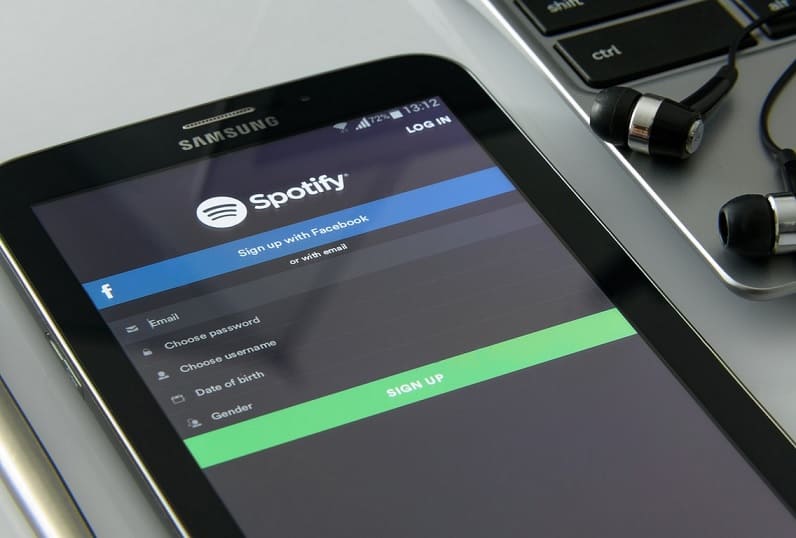Solución al error no es posible reproducir la canción actual en Spotify
Estás escuchando algunas de tus canciones favoritas en Spotify cuando la música se detiene y ves el error: no es posible reproducir la canción actual. ¿Por qué Spotify no reproduce ninguna canción? Hay varias posibilidades e incluso algunas soluciones rápidas y sencillas. A continuación te mostramos algunos pasos para solucionar problemas y volver a tener tu ritmo y Spotify reproduciendo tus canciones.
Causas para que Spotify no reproduzca la canción actual
Hay algunas posibilidades que pueden causar este problema. La mayoría de los problemas están relacionados con las preferencias de la aplicación Spotify, los problemas con tu nivel de suscripción o el mal funcionamiento de la aplicación. Hay varios opciones de solución de problemas para que las canciones vuelvan a sonar.
Cómo arreglar Spotify no es posible reproducir la canción actual.
Es posible que encuentres un problema en el que no haya sonido en Spotify o Windows 10. Este no es un problema de Spotify, pero muchos usuarios confunden el hecho de no tener sonido como algo que no funciona bien con Spotify cuando realmente es tu tarjeta de sonido. Asegúrate de probar el sonido fuera de Spotify antes de probar los siguientes consejos. Si no oyes ningún sonido, comprueba los controladores de la tarjeta de audio. Algunos fabricantes pueden tener ajustes o mejoras especiales que necesitarán ajustes. Windows 10 tiene varios ajustes y correcciones para reparar problemas de sonido.
- Reiniciar Spotify. Muchas veces, la aplicación Spotify puede haberse congelado o haber tenido un fallo aleatorio. La solución más rápida para intentarlo es cerrar y volver a abrir Spotify. Si estás usando la aplicación web, cierra y vuelve a abrir tu navegador.
- Reinicia el equipo. Del mismo modo que el reinicio de la aplicación elimina cualquier error si hay algún problema en tu sistema operativo y en la aplicación Spotify (y en la aplicación web), el reinicio de tu ordenador dará a tu PC y a Spotify un nuevo entorno para ejecutarse.
- Un cambio en tu nivel de suscripción en Spotify. Un problema frecuente con Spotify es si pasas de una cuenta Premium a una cuenta gratuita y con soporte de publicidad. Si este es el caso, comprueba en Configuración de Spotify (esquina superior derecha de la aplicación) en Calidad de la música. Bajar la calidad a algo menos que Muy Alto. La reproducción de la más alta calidad sólo está disponible para los usuarios Premium. Otra posibilidad con la actualización a una cuenta gratuita es si descargaste el contenido que estás intentando escuchar. El modo sin conexión sólo está disponible para los clientes Premium.
- Falta de espacio en tu dispositivo. Si eres un cliente Premium y has optado por utilizar el modo sin conexión, es posible que te hayas quedado sin espacio de almacenamiento en tu dispositivo. Spotify recomienda tener al menos 1GB libre para las descargas. Puedes eliminar estos archivos yendo a Configuración > Archivos locales y desactivando Mostrar archivos locales. Asegúrate de cerrar y volver a abrir Spotify antes de intentar reproducir cualquier música. Esto también es lo mismo que borrar una conexión a la biblioteca local.
- Vuelve a sincronizar Spotify. Si han pasado más de 30 días desde que conectaste su dispositivo a Internet, es posible que no puedas reproducir la música descargada. Spotify requiere estar en línea al menos una vez cada 30 días para mantener la música descargada.
- Desactiva la aceleración por hardware en Spotify. El uso de esta función ayuda a debilitar el hardware del equipo. Sin embargo, activar esta configuración, dependiendo del hardware, puede mejorar el rendimiento o causar una mala experiencia de escucha, ya sea haciendo que las canciones se salten o se retrasen o que no se reproduzcan en absoluto. Desactivar esta función puede solucionar tu error si Spotify no puede reproducir una canción. Para desactivarlo, vé a Configuración > Mostrar configuración avanzada > Compatibilidad. Desactivar Habilitar aceleración de hardware.
- Activar o desactivar el crossfading. El crossfading puede proporcionar una transición más agradable entre canciones, pero si experimentas problemas al desactivar o activar esta función puede ayudar a eliminar los problemas de reproducción de canciones. Para activar o desactivar esta función, ve a Configuración > Mostrar configuración avanzada > Reproducción. A continuación, desactiva o activa las canciones Crossfade. Si has establecido el tiempo entre canciones en cero segundos, aumenta la duración. El valor por defecto es de 5 segundos y si se ajusta a este valor, intenta ajustarlo a 0.
- Es posible que la canción se haya retirado de la lista de reproducción. Este problema se produce si tienes una descarga local de una lista de reproducción y no se sincroniza correctamente cuando una canción se ha eliminado de la base de datos de Spotify. Para ver si la canción que se está reproduciendo ha sido retirada, puedes hacer que Spotify muestre las canciones no disponibles. Para ello, ve a Configuración > Opciones de pantalla y active la opción Mostrar canciones no disponibles en las listas de reproducción. Si se ha eliminado, todo lo que puedes hacer es volver a sincronizar los archivos locales para que se elimine la canción recién eliminada.
- Vuelve a instalar Spotify. La reinstalación de Spotify eliminará cualquier archivo dañado que pueda desencadenar su problema de no reproducir canciones. Si una reinstalación básica no soluciona nada, una reinstalación limpia puede ser la solución. Para realizar una reinstalación limpia, cierra la sesión de Spotify y desinstale la aplicación. Luego, debes eliminar todos los archivos en esta carpeta: C: \ Users \% Username% \ AppData \ Local \ Spotify \ Users \ <número aleatorio> donde% Userername% será tu usuario de Windows. Entonces debes reinstalar Spotify.